Android CTA(콘텐츠 테스트 응용 프로그램) 개요
다음 스크린샷에 표시된 같이 이 항목을 사용하여 CTA(콘텐츠 테스트 응용 프로그램)를 사용하여 스트리밍의 사용자 환경을 구현합니다.
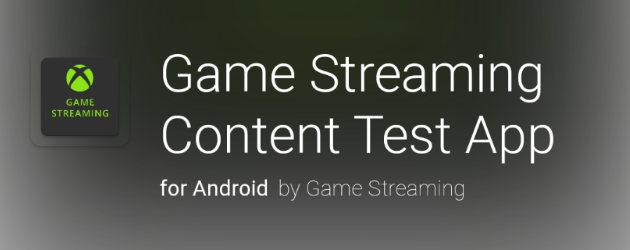
CTA를 사용하여 Xbox 개발자 키트에 로컬로 연결하고 로컬에서 경기를 재생합니다. Xbox 게임 스트리밍의 비공개 서비스로 연결하여 Azure 데이터 센터에서 스트리밍할 수 있습니다.
Android CTA 다운로드
콘텐츠 테스트 애플리케이션(CTA)은 https://aka.ms/GetAndroidContentTestApplication으로 이동하거나 아래 QR 코드를 스캔하여 다운로드할 수 있습니다.
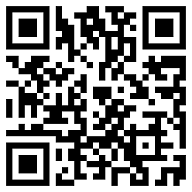
참고 항목
CTA(콘텐츠 테스트 애플리케이션)를 사용하려면 다음 필수 구성 요소를 충족해야 합니다.
앱 설정에 대한 자세한 내용은 Android 앱 테스트 앱을 참조하세요.
질문이 있는 경우 Microsoft 계정 담당자에게 문의하세요.
CTA 열기
다음 스크린샷에 표시된 같이 Android 장치에서 CTA를 스트리밍(테스트 앱)으로 찾을 수 있습니다.
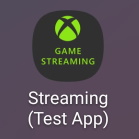
CTA 액세스
테스트를 시작하려면 Microsoft 계정으로 앱에 로그인합니다. 앱에 로그인한 후 의견 및 문제를 식별하고 Xbox 게임 스트리밍의 비공개 서비스인 경우 사용 권한을 인증할 수 있습니다.
참고 항목
샌드박스 테스트 계정은 CTA에서 지원되지 않습니다.
개발 키트 연결
개발 키트에 연결하여 스트리밍 환경에서 로컬에 설치된 게임 버전을 확인할 수 있습니다.
참고 항목
CTA를 실행하는 Android 장치와 개발 키트가 동일한 네트워크에 연결되어 있는지 확인합니다.
개발 키트에 연결하도록 CTA를 구성하려면 Android 앱에서 직접 연결 탭을 선택한 다음 개발자 키트의 IP 주소를 입력합니다. 개발자 홈의 IP 주소는 개발자 키트에서 찾을 수 있습니다.
다음 Xbox 선택하여 입력된 IP 주소를 선택한 IP 주소 드롭다운 메뉴에 다음 스크린샷과 같이 직접 연결합니다.
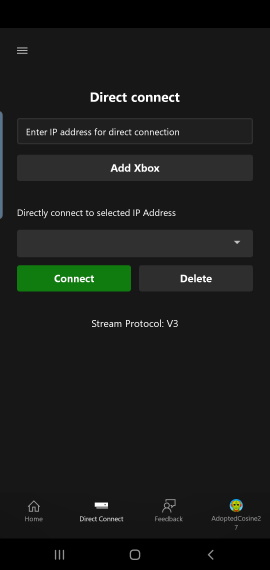
드롭다운 메뉴에 IP 주소가 나타나면 주소를 선택한 다음 연결을 선택합니다.
Xbox 게임 스트리밍에서 비공개 서비스로 연결
Studio에서 유효성 검사 및 테스트를 위해 Xbox 게임 스트리밍의 비공개 서비스를 통해 제공되는 게임 집합을 만든 경우 Microsoft 계정 아바타를 선택하여 설정으로 이동하여 해당 서비스로 연결합니다.
다음 스크린샷과 같이 Microsoft 계정 담당자가 제공한 오퍼링 ID를 입력하세요.
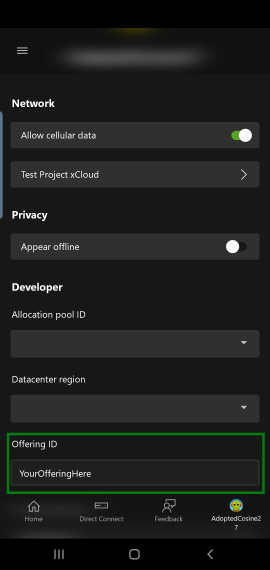
ID를 입력한 후 홈을선택하여 제공된 제목을 찾아볼 수 있습니다.
Xbox Console Streaming의 설정 프로세스가 앱에 표시되는 경우 다음 스크린샷에 표시된 같이 메뉴에서 Xbox 게임 스트리밍으로 전환할 수 있습니다.

참고 항목
현재 제품은 사용자를 사용 가능한 가장 가까운 데이터 센터로 자동으로 라우팅하지 않습니다. 이를 제어하려면 설정 메뉴의 지역 드롭다운을 사용하여 스트리밍할 위치를 선택합니다.
Microsoft 계정 담당자에게 문의하여 프라이빗 오퍼링에서 유효성 검사에 게임을 사용할 수 있는지 확인하세요.
개발자 설정
홈페이지에서 사용자의 프로필 사진을 클릭한 다음 개발자 범주를 찾아 개발자 설정에 액세스할 수 있습니다. 이 설정 영역을 통해 개발자는 프라이빗 오퍼링을 변경하거나 스트림 구성 설정을 재정의할 수 있습니다. 스트림 구성 개요에는 재정의할 수 있는 특정 스트림 구성 설정에 대한 자세한 정보가 포함되어 있습니다.
문제 해결
Android 장치에서 CTA를 설정할 때 몇 가지 일반적인 문제와 해결 방법도 있습니다.
CTA 설치 링크를 받지 못합니다.
Microsoft 계정 담당자에게 문의하여 등록 과정에서 올바른 Microsoft 계정이 사용되었는지 확인하세요.
App Center 설치 포털에서 앱에 대한 액세스 권한이 있는지 확인할 수 있습니다.
개발 키트에 연결할 수 없는 경우
스트리밍을 위한 Xbox 개발 키트 설정 항목의 단계를 따랐는지 확인합니다.
클라이언트 장치와 개발자 키트 간에 네트워크 연결을 설정하려면 다음 단계를 따르세요.
- 개발 키트에 공용 인터넷 액세스가 있는지 확인합니다(Xbox 서비스에 대한 액세스 필요).
- 클라이언트 장치에서 연결하는 데 사용되는 IP 주소가 개발자 홈에 표시되는 개발 키트의 기본 IP 주소가지 확인합니다.
- 가까운 라우터에 대해 ICMP(인터넷 제어 메시지 프로토콜)를 사용하여 개발 키트와 Android 장치 간의 연결을 테스트합니다. Google Play Store에는 네트워크 연결 및 대기 시간을 확인할 수 있는 여러 앱이 있습니다.
참고 항목
네트워크 연결 설정은 게임이 성공적으로 스트리밍되는 데 영향을 줄 수 있습니다.
- UDP 프로토콜이 필요합니다. devkit에서 스트리밍은 UDP 포트 9002를 사용합니다. 또한 비공개 제품의 스트리밍은 UDP 포트 1024~1191을 사용할 수 있습니다.
- NAT 및 네트워크 프록시는 일반적으로 문제가 없지만 성능에 영향을 줄 수 있습니다.
- HTTP(TCP만 해당) 프록시는 지원되지 않습니다.
개인 서비스에 액세스할 수 없습니다.
Xbox 게임 스트리밍에서 직접 게임의 유효성을 검사하기 위해 Studio의 비공개 제안에 액세스할 수 없는 경우 권한이 부여된 Microsoft 계정으로 CTA에 로그인해야 합니다.
CTA에 터치 적응 레이아웃을 사이드로드할 수 없습니다.
- 터치 적응 키트 명령줄 도구를 실행하는 PC가 CTA를 실행하는 장치와 동일한 네트워크에 있는지 확인합니다.
- 터치 적응 키트 명령줄 도구 서버는 기본적으로 TCP 포트 9269를 사용합니다. 이 포트가 차단 해제되었는지 확인하거나 --port 명령줄 옵션을 사용하여 포트를 사용자 지정합니다.